Was sind CHD-Dateien und wie können Sie sie verwenden?
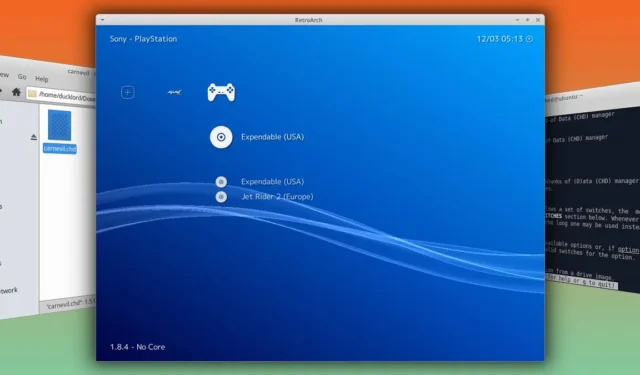
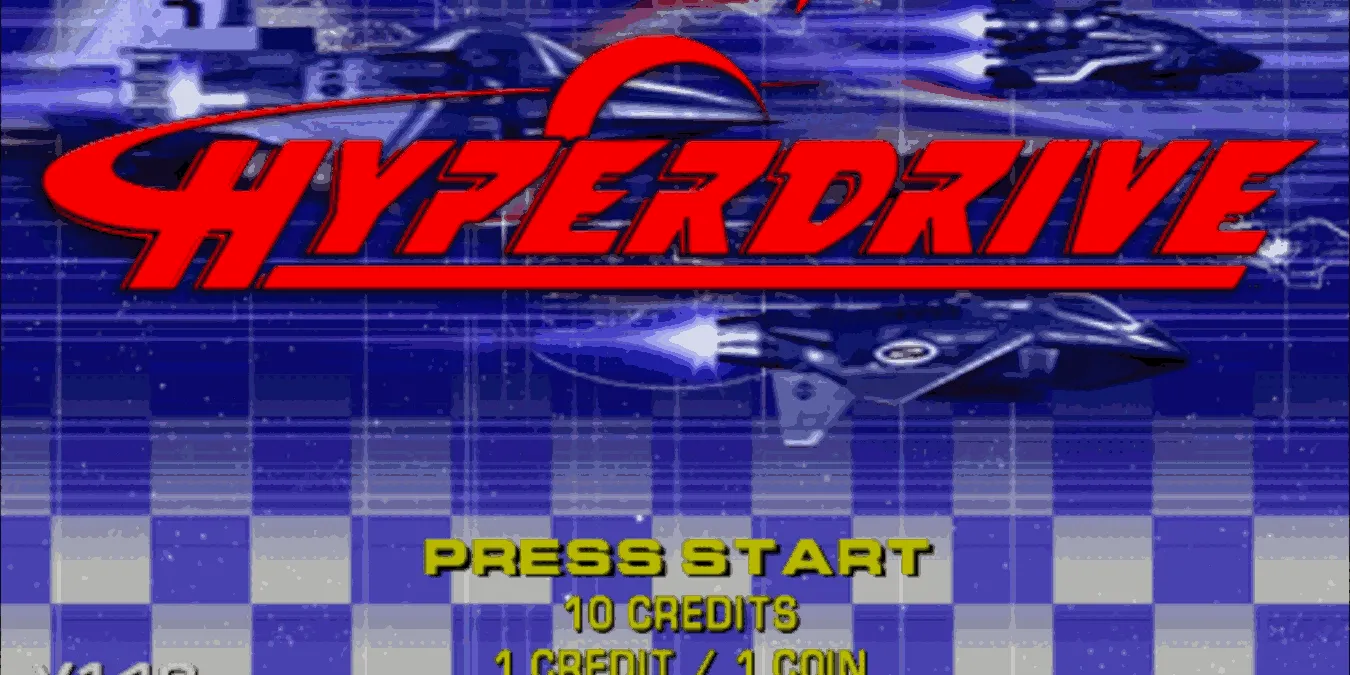
Wenn Sie sich für Retro-Gaming interessieren, sind Sie möglicherweise auf Dateien mit der Erweiterung CHD gestoßen. Diese Dateien enthalten normalerweise kleine Juwelen, die dazu dienen, einige der ältesten Spiele der Arcade-Szene zu bewahren und zu katalogisieren. CHD-Dateien arbeiten normalerweise Hand in Hand mit einem Open-Source-Arcade-Maschinen-Emulator namens MAME, aber das ist nicht ihre einzige Verwendung!
Was sind CHD-Dateien?
Diese als Compact Hunks of Data bekannten Dateien enthalten das gesamte Spektrum an Assets, die in älteren Arcade-Automaten verwendet werden und von einem Emulator namens MAME
In jüngerer Zeit sind CHD-Dateien zu einer Nischenalternative zu ISO-Dateien oder BIN/CUE-Paaren geworden, um große Spiele zu emulieren, die normalerweise auf CD-ROMs liefen. Dazu gehören Emulatoren wie einige der PlayStation Libretro-Kerne in RetroArch und darüber hinaus alle gängigen emulationsorientierten Distributionen für die Raspberry Pi-Mikrocomputerserie.
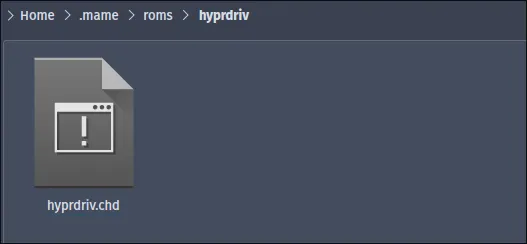
Wenn Ihre CHDs MAME-ROMs sind, müssen sie in einem Ordner im MAME-ROMs-Verzeichnis mit demselben Namen wie ein Zip-Archiv gespeichert werden, das die tatsächliche Firmware des emulierten Arcade-Automaten enthält. Unter Linux ist das ROM-Verzeichnis von MAME normalerweise ~/.mame/roms. Unter Windows ist es der Ordner roms in dem Verzeichnis, in das Sie MAME mit dem tragbaren Installationsprogramm extrahiert haben.
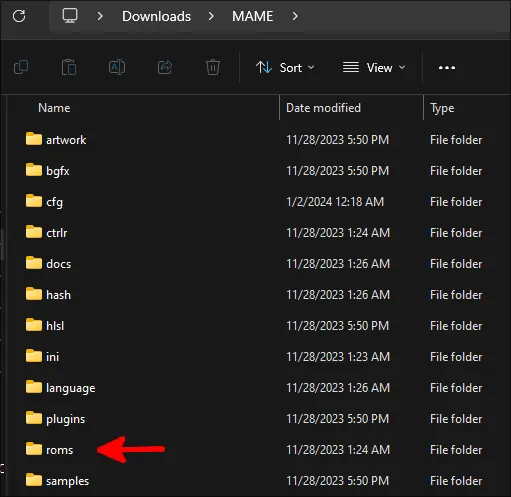
Wenn es sich um Backups von Spielen für die ursprüngliche PlayStation oder eine andere Konsole handelt, die optische Datenträger verwendet, sollten sie direkt im ROM-Unterverzeichnis des Emulators abgelegt werden.
Bei Konsolenemulatoren enthalten CHD-Dateien normalerweise das gesamte Spiel, sodass Sie sie im Emulator „öffnen“ und mit dem Spielen beginnen können. In MAME sind sie jedoch nur die Vorteile des Spiels, da MAME hauptsächlich Arcade-Automaten emuliert.
Im Gegensatz zu Spielekonsolen verfügten Arcade-Automaten ab Mitte der 80er-Jahre meist über ein spezielles Hardwareprofil, das die Ausführung eines einzigen Spiels ermöglichte. Sie folgten fast durchweg einem Modell, bei dem der gesamte Ausführungscode eines Spiels auf einem ROM-Chip gespeichert wurde und alle visuellen Assets entweder auf einer CD oder, was häufiger vorkommt, auf einer Festplatte gespeichert wurden.
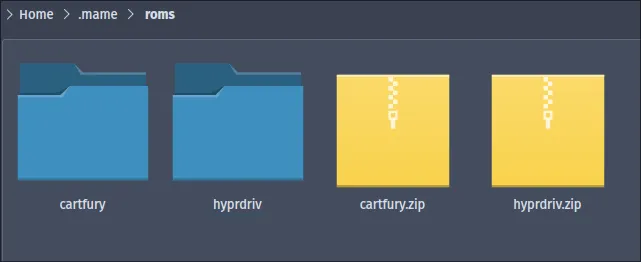
MAME kann aufgrund dieses Modells keine CHDs selbst öffnen. Denken Sie daran, dass es sich dabei um den Festplattenteil der Arcade-Automaten handelt, in denen sie untergebracht waren. MAME muss zunächst eine ROM-Datei öffnen, die den Ausführungscode enthält (fast immer eine ZIP-Datei). Es sucht nach einem Ordner mit demselben Namen wie die ROM-Datei und sucht dort nach der CHD. Die Verzeichnisstruktur innerhalb des ROMs-Ordners muss dann wie folgt aussehen:
- Spiel
- game.chd
- game.zip
Wenn Sie nur die CHD-Datei haben, müssen Sie die richtige Firmware für das Spiel finden, die mit der von Ihnen verwendeten MAME-Version funktioniert.
Überprüfen Sie den Inhalt der CHD-Datei
Das beste (und unseres Wissens nach einzige) Tool zum Arbeiten mit CHD-Dateien stammt aus der Quelle, von MAME selbst. Es heißt chdman. Abhängig von Ihrem MAME-Setup ist es entweder bereits installiert oder Sie können es an Bord bringen:
Unter Ubuntu/Debian/Mint:
Auf Fedora/RHEL-basierten Distributionen:
Unter Arch Linux:
Es sollte unter Windows vorinstalliert sein. Es heißt chdman.exe im MAME-Stammverzeichnis.
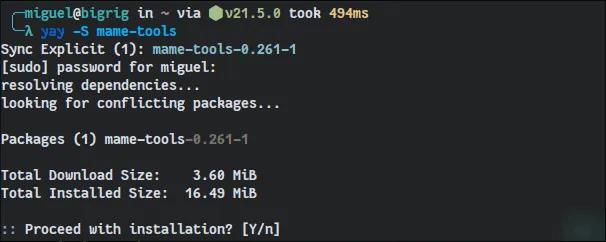
Um ein CHD-Bild zu überprüfen und einige Informationen über seine Struktur anzuzeigen, verwenden Sie:
Wenn Sie Windows verwenden, klicken Sie mit der rechten Maustaste auf den MAME-Stammordner, klicken Sie auf Im Terminal öffnen und geben Sie dann Folgendes ein:
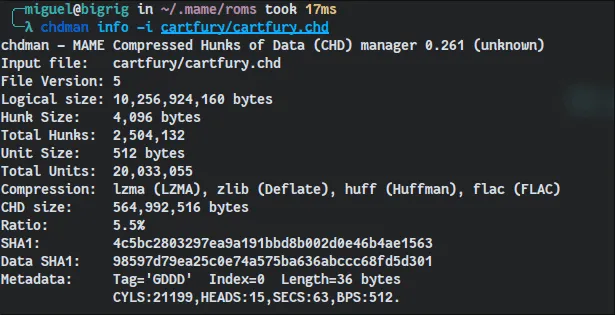
Konvertieren Sie Ihre CHDs
Mit demselben Tool können Sie den Inhalt einer CHD-Datei extrahieren und eine erstellen.
Konvertieren einer CHD in ein besser zugängliches Format, z. B. IMG für Festplattensicherungen oder ein BIN & Die CUE-Kombination für CD-Backups hat nur dann einen Sinn, wenn Sie diese Dateien in einem anderen Emulator verwenden, der das CHD-Format nicht unterstützt. Im Falle von Festplatten-Image-Dateien verwenden Sie:
Oder für Windows:

Für CD-Backups ersetzen Sie extracthd durch extractcd den obigen Befehl.
Wenn Sie einen Emulator wie PCSX ReARMed oder Demul, RetroArch oder eine Emulator-Distribution für Ihren Raspberry Pi verwenden, theoretisch nur Sie Sie müssen Ihre Dateien im ROM-Pfad des Emulators ablegen, damit dieser sie erkennt und verwendet.
Ihr ROM-Ordner kann chaotisch aussehen, wenn er Backups von mehr als einem Spiel enthält, die:
- War ursprünglich im CD-Format
- Wird jetzt in BIN & gespeichert. CUE-Kombinationen
- Enthält mehrere Audiospuren
Mit dem CUE & Bei der BIN-Kombination wird jeder Titel der Original-CD als separate BIN-Datei gespeichert, sodass ein einzelnes Spiel in Dutzende Dateien aufgeteilt werden kann.
Das CHD-Dateiformat wurde als modernere Möglichkeit zur Speicherung solcher ROMs entwickelt und zeichnet sich daher in jeder Hinsicht aus. Alles kann in einer einzigen Datei enthalten sein und die verlustfreie Komprimierung wird je nach Inhalt intelligent angewendet, um optimale Ergebnisse zu erzielen. Typische Daten könnten beispielsweise mit dem zlib-Algorithmus komprimiert werden, einzelne Audiospuren werden jedoch mit Flac komprimiert. Dies führt zu hohen Komprimierungsraten ohne Datenverlust, da die verwendeten Komprimierungsarten „verlustfrei“ sind.
Um ein Spiel, das auf eine CUE- und eine Reihe von BIN-Dateien aufgeteilt ist, in eine einzige CHD-Datei zu konvertieren, verwenden Sie:
Oder unter Windows:
Obwohl Sie dies können, müssen Sie die Komprimierungsparameter nicht anpassen – die optimale Auswahl wird automatisch für Sie ausgewählt. Bei der Konvertierung zeigt chdman unter anderem an, welche unterschiedlichen Komprimierungsarten es jeweils verwendet.
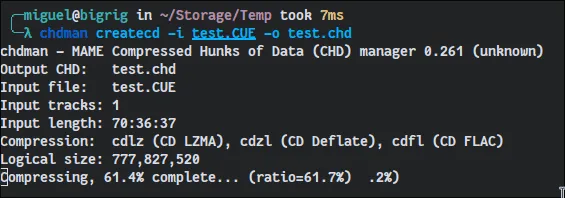
Versuchen Sie nach Abschluss der Konvertierung, Ihre neue CHD-Datei in demselben Emulator zu laden, den Sie ursprünglich zum Laden des Spiels verwendet haben. Wenn es funktioniert, löschen Sie die Originaldateien und fahren Sie mit dem nächsten Spiel fort.
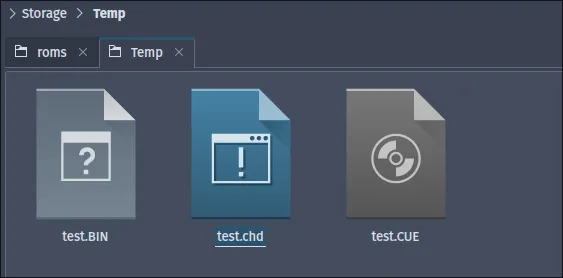
Wenn Sie die Dateien überprüfen, stellen Sie möglicherweise fest, dass die neu erstellte CHD-Datei erheblich kleiner ist als die von Ihnen konvertierten BIN-, IMG- oder ISO-Dateien, da viele dieser ROMs Artefakte von den Spielesystemen enthalten, für die sie entwickelt wurden, und sich so verhalten Bestimmte Bits ihrer Daten müssen immer noch bestimmte Positionen auf der Festplatte belegen. Da Sie einen Emulator verwenden, wird durch die Komprimierung ein Großteil dieser Aufblähung beseitigt, ohne dass die Gesamtqualität der Inhalte, die Sie darauf genießen, beeinträchtigt wird.
Wenn Sie viele Retro-Spiele behalten und die größten davon in das CHD-Format konvertieren, zumindest für die Emulatoren, die es unterstützen, können Sie am Ende mehrere Gigabyte Speicherplatz sparen – Gigabyte, die Sie dann verwenden könnten um noch mehr Retro-Spiele zu speichern! Wenn Sie gerne Retro-Spiele spielen, erfahren Sie, wie Sie sie in einen früheren Zustand zurücksetzen können.
Alle Bilder und Screenshots von Miguel Leiva-Gomez.



Schreibe einen Kommentar